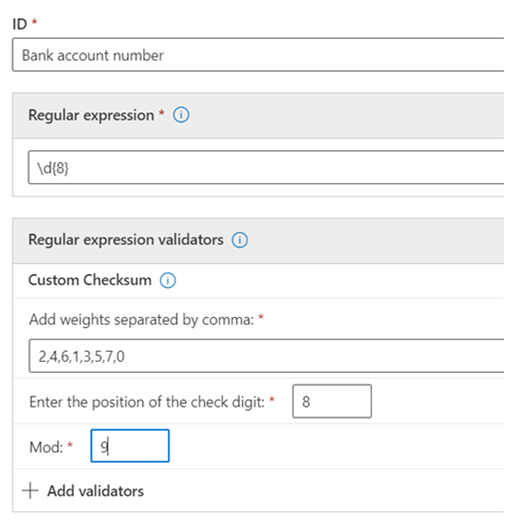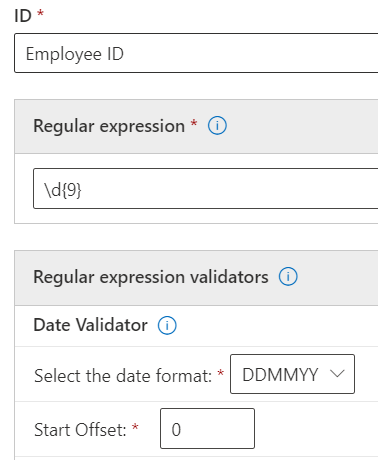Validateurs REGEX de type d’informations sensibles et case activée supplémentaires
Importante
La division Support technique et Service clientèle Microsoft ne peut pas vous aider à créer des classifications personnalisées ou des modèles d’expressions régulières. Les ingénieurs du support technique peuvent fournir une prise en charge limitée de la fonctionnalité, par exemple en fournissant des exemples de modèles d’expression régulière pour tester la fonctionnalité ou en aidant à résoudre les problèmes d’un modèle d’expression régulière existant qui ne se déclenche pas comme prévu. Toutefois, les ingénieurs du support technique ne peuvent pas vous assurer qu’un développement de correspondance de contenu personnalisé répond à vos exigences ou obligations.
Conseil
Si vous n’êtes pas un client E5, utilisez la version d’évaluation de 90 jours des solutions Microsoft Purview pour découvrir comment des fonctionnalités Supplémentaires purview peuvent aider vos organization à gérer les besoins en matière de sécurité et de conformité des données. Commencez maintenant sur le hub d’évaluation Microsoft Purview. En savoir plus sur les conditions d’inscription et d’essai.
Validateurs d’expression régulière de type d’informations sensibles
Validateur de la somme de contrôle
Pour exécuter une somme de contrôle sur un chiffre dans une expression régulière, vous pouvez utiliser le validateur de somme de contrôle. Par exemple, si vous devez créer un sit pour un numéro de licence à huit chiffres où le dernier chiffre est un chiffre de somme de contrôle validé à l’aide d’un calcul mod 9, configurez l’algorithme de somme de contrôle comme suit :
Sum = digit 1 * Weight 1 + digit 2 * weight 2 + digit 3 * weight 3 + digit 4 * weight 4 + digit 5 * weight 5 + digit 6 * weight 6 + digit 7 * weight 7 + digit 8 * weight 8
Mod value = Sum % 9
If Mod value == digit 8
Account number is valid
If Mod value != digit 8
Account number is invalid
Définissez l’élément principal avec cette expression régulière :
\d{8}Ajoutez le validateur de somme de contrôle.
Ajoutez les valeurs de poids séparées par des virgules, la position du chiffre case activée et la valeur mod. Pour plus d’informations sur l’opération Modulo, consultez Opération Modulo.
Remarque
Si le chiffre case activée ne fait pas partie du calcul de la somme de contrôle, utilisez 0 comme poids pour le chiffre case activée. Par exemple, dans le cas précédent, le poids 8 est égal à 0 si le chiffre case activée n’est pas utilisé pour calculer le chiffre case activée.
Validateur de date
Si une valeur de date incorporée dans une expression régulière fait partie d’un nouveau modèle que vous créez, vous pouvez utiliser le validateur de date pour tester si cette valeur de date répond à vos critères. Par exemple, vous souhaitez créer un sit pour un numéro d’identification d’employé à neuf chiffres. Les six premiers chiffres sont la date de l’embauche au format DDMMYY et les trois derniers sont des nombres générés de manière aléatoire. Procédez comme suit pour vérifier que les six premiers chiffres sont au format correct :
Définissez l’élément principal avec cette expression régulière :
\d{9}Ajoutez le validateur de date.
Sélectionnez le format de date et le décalage de début. Étant donné que la chaîne de date correspond aux six premiers chiffres, le décalage est
0.
Processeurs fonctionnels en tant que validateurs
Vous pouvez utiliser des processeurs de fonction pour certains des SIT les plus couramment utilisés comme validateurs. L’utilisation de processeurs de fonctions vous permet de définir vos propres expressions régulières tout en vous assurant qu’elles réussissent les vérifications supplémentaires requises par le sit. Par exemple, Func_India_Aadhar garantit que l’expression régulière personnalisée que vous avez définie transmet la logique de validation requise pour l’carte Aadhar indien. Pour plus d’informations sur les fonctions DLP que vous pouvez utiliser comme validateurs, consultez Fonctions de type d’informations sensibles.
Validateur case activée Luhn
Vous pouvez utiliser le validateur Luhn case activée si vous avez un type d’informations sensibles personnalisé qui inclut une expression régulière, qui doit passer l’algorithme Luhn.
Vérifications supplémentaires des types d’informations sensibles
Voici des définitions et des exemples pour les contrôles supplémentaires disponibles.
Exclure des correspondances spécifiques : cette case activée vous permet de définir des mots clés à exclure lors de la détection de correspondances pour le modèle que vous modifiez. Par exemple, vous pouvez exclure les numéros de carte de crédit tels que « 4111111111111111 » afin qu'ils ne soient pas considérés comme des numéros valides.
Commence ou ne commence pas par les caractères : ce contrôle vous permet de définir les caractères par lesquels les éléments en correspondance doivent ou non commencer. Par exemple, si vous souhaitez que le modèle détecte uniquement les numéros de carte de crédit qui commencent par 41, 42 ou 43, sélectionnez Commence par et ajoutez 41, 42 et 43 à la liste, séparés par des virgules.
Se termine ou ne se termine pas par des caractères: ce contrôle vous permet de définir les caractères par lesquels les éléments en correspondance doivent ou ne doivent pas se terminer. Par exemple, si votre numéro d’ID d’employé ne peut pas se terminer par 0 ou 1, sélectionnez Ne se termine pas par et ajoute 0 et 1 à la liste, séparés par des virgules.
Exclure les caractères en double : ce contrôle vous permet d’ignorer les correspondances dont tous les chiffres sont identiques. Par exemple, si les six chiffres du numéro d'identification de l'employé ne peuvent pas tous être identiques, vous pouvez sélectionner Exclure les caractères en double pour exclure 111111, 222222, 333333, 444444, 555555, 666666, 777777, 888888, 999999 et 000000 de la liste des correspondances valides pour le numéro d'identification de l'employé.
Inclure ou exclure des préfixes : ce contrôle vous permet de définir les mots-clés qui doivent ou non se trouver immédiatement avant l'entité correspondante. En fonction de votre sélection, les entités seront mises en correspondance ou non si elles sont précédées des préfixes que vous incluez ici. Par exemple, si vous excluez le préfixe GUID :, toute entité précédée de GUID : ne correspond pas.
Inclure ou exclure des suffixes : ce contrôle vous permet de définir les mots-clés qui doivent ou non se trouver immédiatement après l'entité correspondante. Selon votre sélection, les entités correspondent ou ne correspondent pas si elles sont suivies des suffixes que vous incluez ici. Par exemple, si vous excluez le suffixe :GUID, tout texte suivi de :GUID ne correspondra pas.